Die ausführliche Anleitung zum Übertragen von Musik auf Pixel
„Ich habe erst kürzlich mein Pixel-Telefon bekommen und wollte lernen, wie es geht Übertragen Sie Musik auf Pixel Geräte. Ich habe die mir bekannten Grundlagen ausprobiert, bin aber trotzdem gescheitert. Was kann ich tun, um dieses Problem zu beheben?“ Google Pixel-Telefone sind eigentlich Android-Geräte, die im vergangenen Oktober 2016 von Google entwickelt und veröffentlicht wurden. Diese Linie wurde erstellt, um „Nexus“ zu ersetzen. Im Laufe des Jahres werden der Öffentlichkeit neue Versionen von Google Pixel-Telefonen vorgestellt. Tatsächlich ist die 6th Die Version wurde im Jahr 2021 veröffentlicht.
Da Google Pixel-Telefone fast genauso funktionieren wie Android-Mobilgeräte, fragen sich sicherlich viele, wie man Musik auf Pixel-Geräte überträgt, insbesondere diejenigen, die sich für Musik-Streaming interessieren. Glücklicherweise wird sich dieser Artikel hauptsächlich mit diesem Thema befassen. Wenn Sie mit dem ersten Teil beginnen, werden Sie tatsächlich sofort mit der ersten Methode zum Übertragen von Musik auf Pixel-Geräte vertraut gemacht. Wenn Sie zu sehr daran interessiert sind, mehr über das Thema dieses Beitrags zu erfahren, dann lesen Sie gleich den ersten Abschnitt!
Artikelinhalt Teil 1. Musik vom PC über YouTube Music auf Pixel-Telefone übertragenTeil 2. Musik auf Pixel-Telefonen vom PC über Google Play Music speichernTeil 3. Musik vom PC über Bluetooth auf Pixel-Geräte übertragenTeil 4. Musik über ein USB-Kabel auf Pixel-Geräte übertragenTeil 5. Zusätzliche Informationen: Hörbücher herunterladen und für immer darauf zugreifenTeil 6. Zusammenfassung
Teil 1. Musik vom PC über YouTube Music auf Pixel-Telefone übertragen
Die erste Möglichkeit, Musik auf Pixel-Geräte zu übertragen, ist die Verwendung von YouTube Music. Wenn Sie ein Fan von Streaming-Songs sind, die auf YouTube Music verfügbar sind, können Sie diese auf Ihrem Pixel-Gerät verfügbar machen. Sie können sich auf die untenstehende ausführliche Anleitung beziehen.
Schritt 1. Gehen Sie im Browser Ihres PCs zu „music.youtube.com“. Stellen Sie sicher, dass Sie sich mit Ihren Anmeldedaten bei Ihrem Google-Konto anmelden.
Schritt 2. Beginnen Sie mit dem Hinzufügen der Songs, die Ihnen gefallen, zu Alben zu Ihrer YouTube-Bibliothek, indem Sie einfach auf die Schaltfläche „Menü“ klicken. Tippen Sie als Nächstes auf die Option „Zur Bibliothek hinzufügen“ und befolgen Sie dann die Anweisungen auf dem Bildschirm. Auch das Löschen des Uhrenverlaufs ist möglich. Wenn Sie Empfehlungen von YouTube erhalten möchten, ist möglicherweise die Option „Standortberechtigungen“ aktiviert.
Schritt 3. Sie müssen nun die YouTube-App auf Ihrem Pixel-Gerät installieren und sich dann mit denselben Informationen, die Sie verwendet haben, bei Ihrem Google-Konto anmelden. Nachdem Sie sich erfolgreich angemeldet haben, drücken Sie auf Ihr „Profilbild“, aktivieren Sie die Option „Einstellungen“ und aktivieren Sie dann das Menü „Nur über WLAN streamen“.
Schritt 4. Starten Sie Ihre Bibliothek, damit Sie endlich Ihre Lieblingslieder genießen können.
Teil 2. Musik auf Pixel-Telefonen vom PC über Google Play Music speichern
Nachdem wir die erste Möglichkeit zum Übertragen von Musik auf Pixel-Geräte (über YouTube Music) besprochen haben, kommen wir nun zur nächsten Methode – dem Speichern von Songs auf Pixel-Geräten mit Google Play Music. Wenn die ältere Version von Google Play Music noch auf Ihrem PC und Pixel-Gerät verfügbar ist, ist der Zugriff auf Google Play Music weiterhin möglich und Sie können es natürlich ausprobieren. Alles was Sie tun müssen, ist einfach die folgenden Schritte zu befolgen.
Schritt 1. Starten Sie auf Ihrem PC Ihren Google Chrome-Browser und laden Sie Google Play Music herunter.
Schritt 2. Melden Sie sich bei Ihrem Google-Konto mit denselben Informationen an, die Sie auf Ihrem Google Pixel-Gerät verwenden. Gehen Sie als Nächstes zum Abschnitt „Google Play Music Web Player“.
Schritt 3. Unter „Menü“ sehen Sie die Schaltfläche „Musik hochladen“. Aktivieren Sie diese Schaltfläche. Sie müssen nun die Songs oder Dateien auswählen, die Sie auf Ihrem Pixel-Gerät speichern oder herunterladen möchten.
Schritt 4. Beginnen Sie mit dem Import dieser ausgewählten Songs.
Schritt #5. Wenn Sie mit dem vorherigen Schritt fertig sind, gehen Sie zu Ihrem Pixel-Gerät, starten Sie die Google Play Music-App und beginnen Sie dann einfach mit dem Extrahieren der importierten Songs aus Ihrer Musikbibliothek.
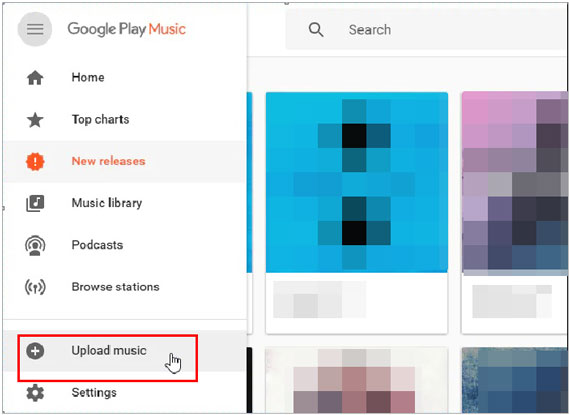
Teil 3. Musik vom PC über Bluetooth auf Pixel-Geräte übertragen
Als nächstes auf der Liste der Möglichkeiten, Musik auf Pixel-Geräte zu übertragen, die wir in diesem Abschnitt vorstellen, geht es darum, wie Sie dies mithilfe der „Bluetooth“-Funktion tun können. Wenn sowohl Ihr Pixel-Gerät als auch Ihr PC über diese Funktion verfügen, können Sie diese Methode ausprobieren! Natürlich haben wir auch die Details, wie Sie diese Methode durchführen können. Sie müssen sich lediglich an das folgende Verfahren halten.
Schritt 1. Auf Ihrem Google Pixel-Gerät muss zunächst die Option „Bluetooth“ aktiviert werden. Sie können dies entweder über das Benachrichtigungsfeld aktivieren oder zum Menü „Einstellungen“ Ihres Geräts gehen.
Schritt 2. Klicken Sie auf Ihrem PC auf „Start“, markieren Sie „Geräte“ und aktivieren Sie dann die Funktion „Bluetooth“. Klicken Sie als Nächstes auf das Menü „Bluetooth oder andere Geräte hinzufügen“ und dann auf die Schaltfläche „Bluetooth“, wählen Sie Ihr Pixel-Gerät aus der Liste der verfügbaren Gadgets aus und führen Sie abschließend den Kopplungsvorgang durch, indem Sie den Anweisungen auf Ihrem Bildschirm folgen.
Schritt 3. Suchen Sie nach erfolgreicher Kopplung nach dem Musikordner auf Ihrem PC. Wählen Sie die Musikdateien aus, die Sie auf Ihrem Pixel-Gerät speichern möchten.
Schritt 4. Sobald Sie die Titel ausgewählt haben, klicken Sie mit der rechten Maustaste darauf und wählen Sie dann das Menü „Senden an“. Wählen Sie „Bluetooth“, „Ihr Google Pixel“ und dann die Option „Weiter“.
Schritt #5. Um die Musikdateien endlich auf Ihrem Pixel-Gadget verfügbar zu haben, tippen Sie einfach auf die Option „Empfangen“.
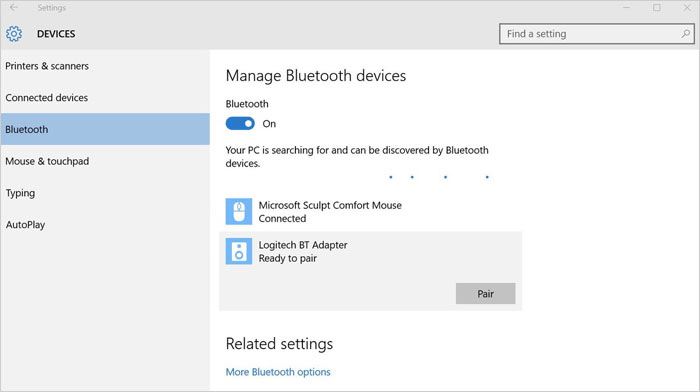
Teil 4. Musik über ein USB-Kabel auf Pixel-Geräte übertragen
Wenn Sie Songs ohne Schutz (DRM-frei oder ungeschützt) speichern möchten, können Sie diese Methode zum Übertragen von Musik auf Pixel-Geräte verwenden. Sie können ein USB-Kabel verwenden, um die Musikdateien, die Sie auf Ihrem PC haben, auf Ihr Pixel-Gerät zu übertragen. Hier sind die detaillierten Schritte, die befolgt werden müssen.
Schritt 1. Ihr Google Pixel-Gerät muss über ein USB-Kabel mit Ihrem PC verbunden sein.
Schritt 2. Wählen Sie im Benachrichtigungsfeld Ihres Pixel-Geräts die Option „Dateien übertragen (MTP)“ (unter „
Menü „USB für Fenster verwenden“).
Schritt 3. Sobald das Gerät bereits von Ihrem PC erkannt wurde, klicken Sie auf die Option „Mein Computer oder dieser PC“, kreuzen Sie „Ihr Google Pixel-Telefon“ an und suchen Sie dann den Ordner „Musik“.
Schritt 4. Jetzt müssen Sie nur noch die Songs von Ihrem Computer in den Ordner „Musik“ auf Ihrem Pixel-Gerät ziehen.
Und das ist es! Nachdem Sie eine der oben genannten Methoden zum Übertragen von Musik auf Pixel-Geräte durchgeführt haben, stehen Ihnen die Songs zum Streamen zur Verfügung, wie Sie möchten! Denken Sie daran, dass beim Verschieben oder Speichern DRM-geschützter Dateien Fehler auftreten, da diese nicht auf nicht autorisierten Geräten abgespielt werden können (es sei denn, der Schutz wird zuvor entfernt).
Teil 5. Zusätzliche Informationen: Hörbücher herunterladen und für immer darauf zugreifen
Obwohl sich das Hauptthema dieses Beitrags um den Vorgang zum Übertragen von Musik auf Pixel-Geräte dreht, werden wir zusätzliche Informationen zum Speichern oder Zugreifen auf Audible-Bücher auf jedem Ihrer Gadgets, einschließlich Ihres Pixel-Gadgets, weitergeben. Wenn Sie auch ein Hörbuchliebhaber sind, wird Ihnen dieser Abschnitt ebenfalls sehr hilfreich sein.
Audible gilt als eine der besten Plattformen, die großartige Hörbuch-Streaming-Dienste anbieten. Wenn Sie gerne Hörbücher hören und dies möchten Greifen Sie auf jedem gewünschten Gerät darauf zu, dann müssen Sie sich dessen bewusst sein Der Schutz, den sie haben, muss entfernt werden Erste. Auch wenn Ihnen das vielleicht schwer fällt, sollten Sie wissen, dass es gar nicht so schwer ist, wie Sie denken. Mit Hilfe von Apps wie der TunesFun Akustischer Konverterkönnen Sie den Schutz von Audible-Büchern sofort entfernen lassen. Außerdem können Sie sie in jedes der von der App unterstützten Formate wie MP3 umwandeln.
Dieses professionelle Tool arbeitet schnell genug und gewährleistet sogar, dass die Originalqualität der Dateien sowie ihre ID-Tags und Metadatendetails erhalten bleiben.
Wenn Sie daran interessiert sind, es auszuprobieren und auszuprobieren TunesFun Audible Converter finden Sie auch unten im Detail, wie Sie ihn verwenden können.
Schritt 1. Sobald Sie die haben TunesFun Öffnen Sie den Audible Converter, der auf Ihrem PC installiert ist, und beginnen Sie mit dem Hinzufügen der zu verarbeitenden Audible-Bücher. Das Importieren von Bündeln ist kein Problem, da Sie über diese App eine Stapelkonvertierung durchführen können.

Schritt 2. Wählen Sie ein zu verwendendes Ausgabeformat aus. Es ist auch notwendig, den Speicherort des Ausgabeordners zu definieren. Vergessen Sie also nicht, dies zu tun.

Schritt 3. Sobald Sie fertig und fertig sind, können Sie nun auf die Option „Konvertieren“ tippen. Dadurch beginnt die App mit der Umwandlung der hochgeladenen Hörbuchdateien. Gleichzeitig führt die App auch die DRM-Entfernung durch!

Nachdem Sie die oben genannten Schritte ausgeführt haben, erhalten Sie DRM-freie und konvertierte Audible-Bücher. Sie können sie jetzt auf jedem Gerät, das Sie verwenden möchten, abrufen und anhören!
Teil 6. Zusammenfassung
Um Musik auf Pixel-Geräte zu übertragen, haben Sie viele Möglichkeiten – mit YouTube Music, Google Play Music, der Bluetooth-Funktion oder sogar mit einem einfachen USB-Kabel. Stellen Sie einfach sicher, dass Sie die bereitgestellten Anweisungen befolgen. Wenn Sie Hörbücher lieben, können Sie außerdem Tools wie das verwenden TunesFun Audible Converter beim Konvertieren und Herunterladen von Audible-Büchern!
Hinterlassen Sie uns eine Nachricht